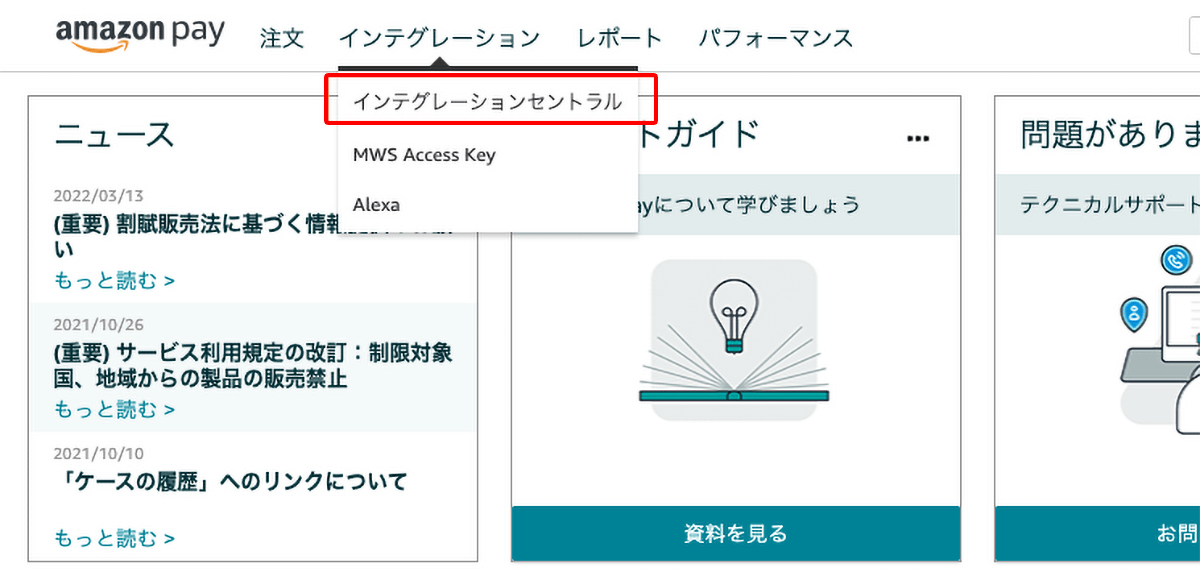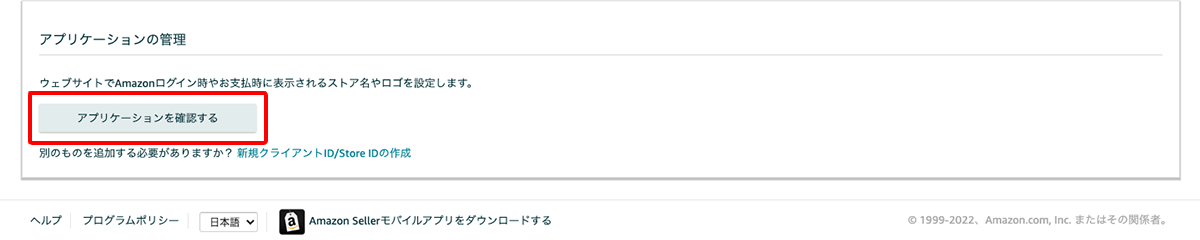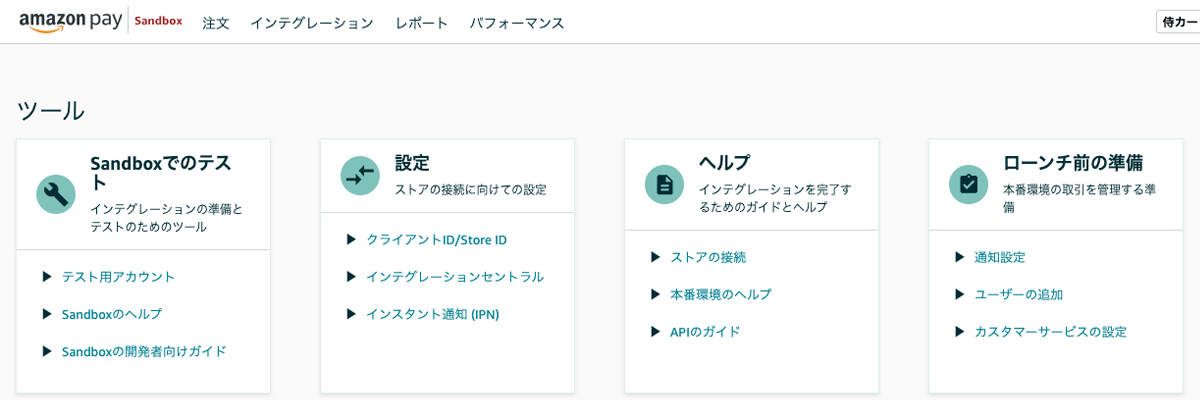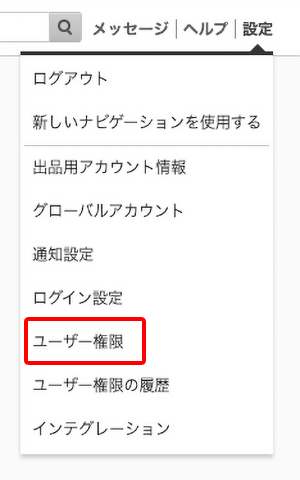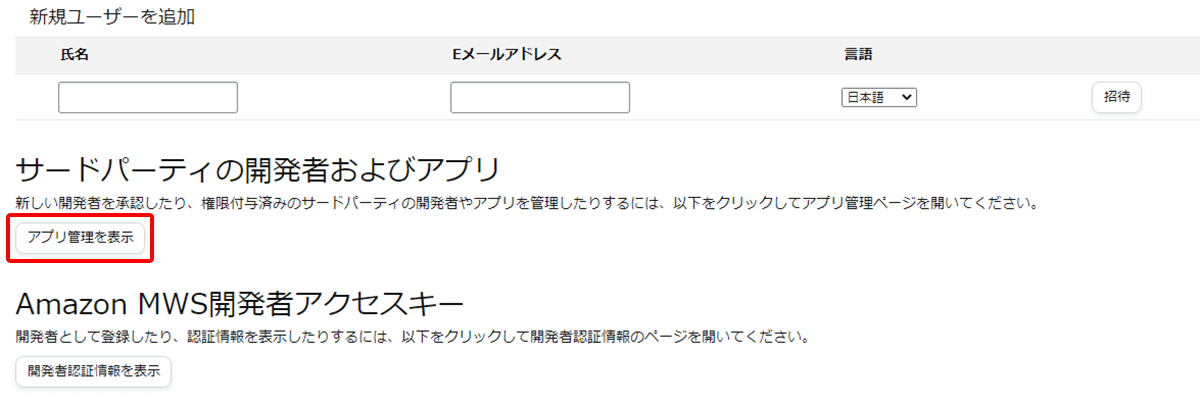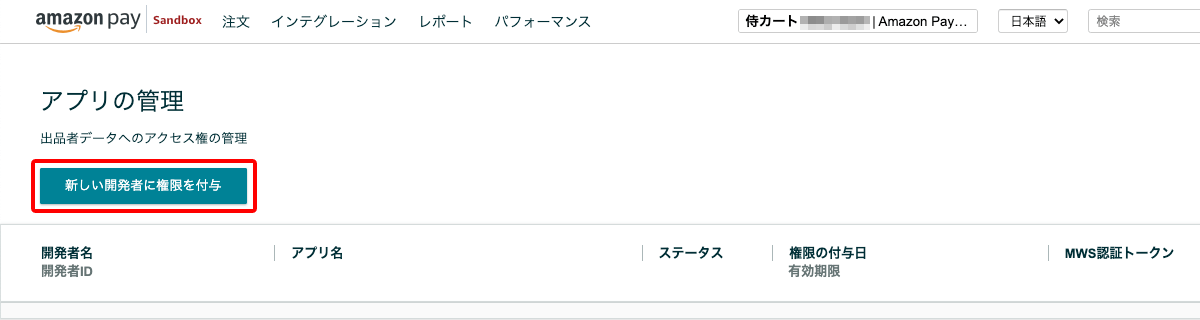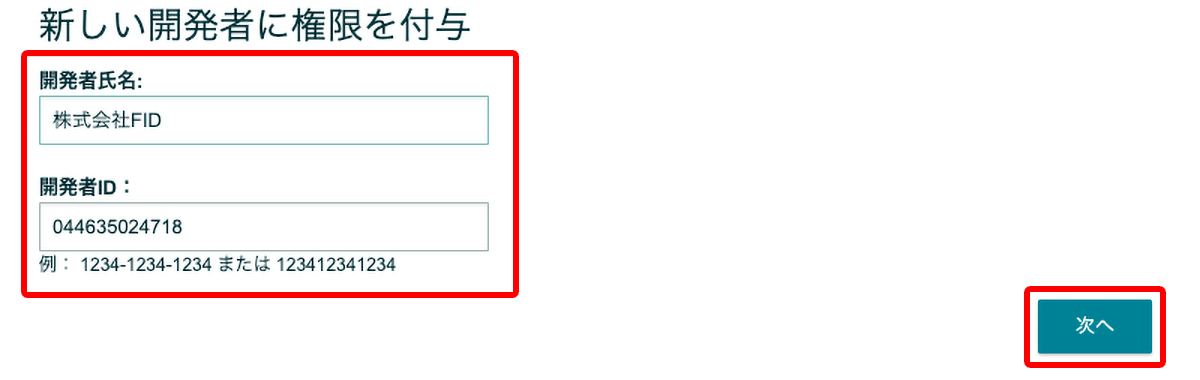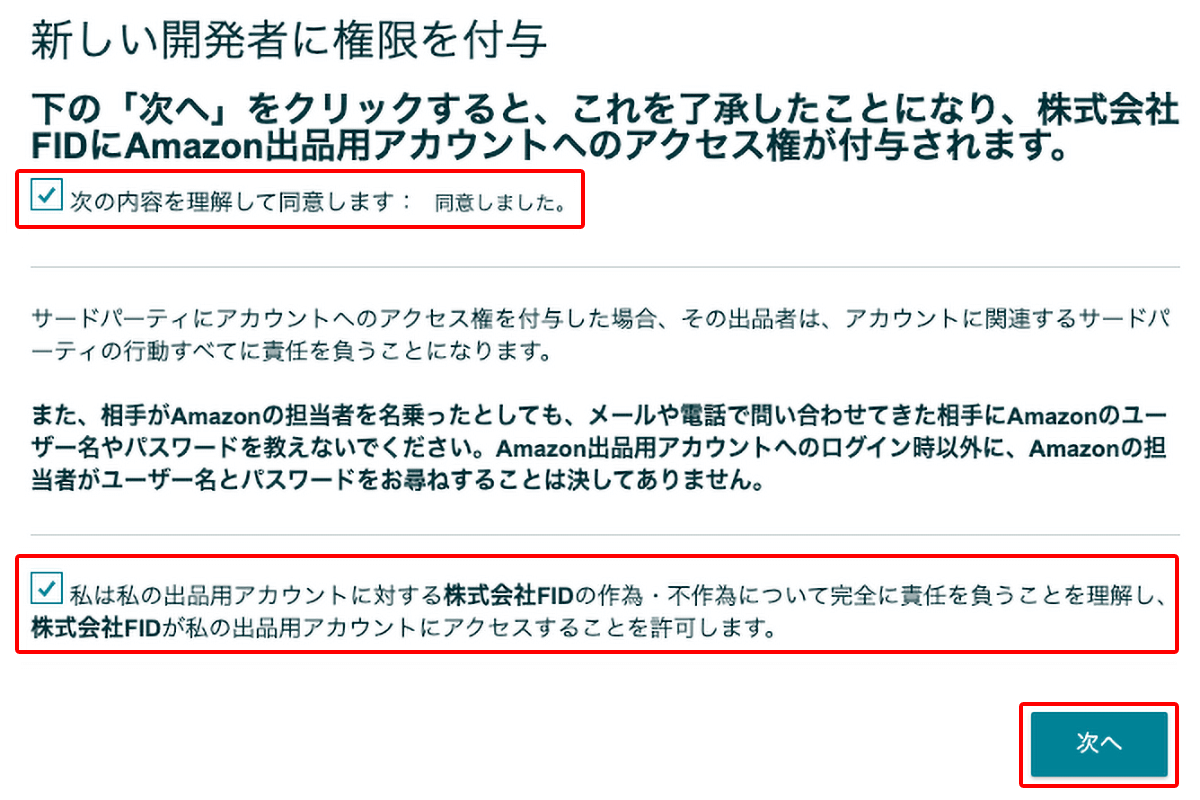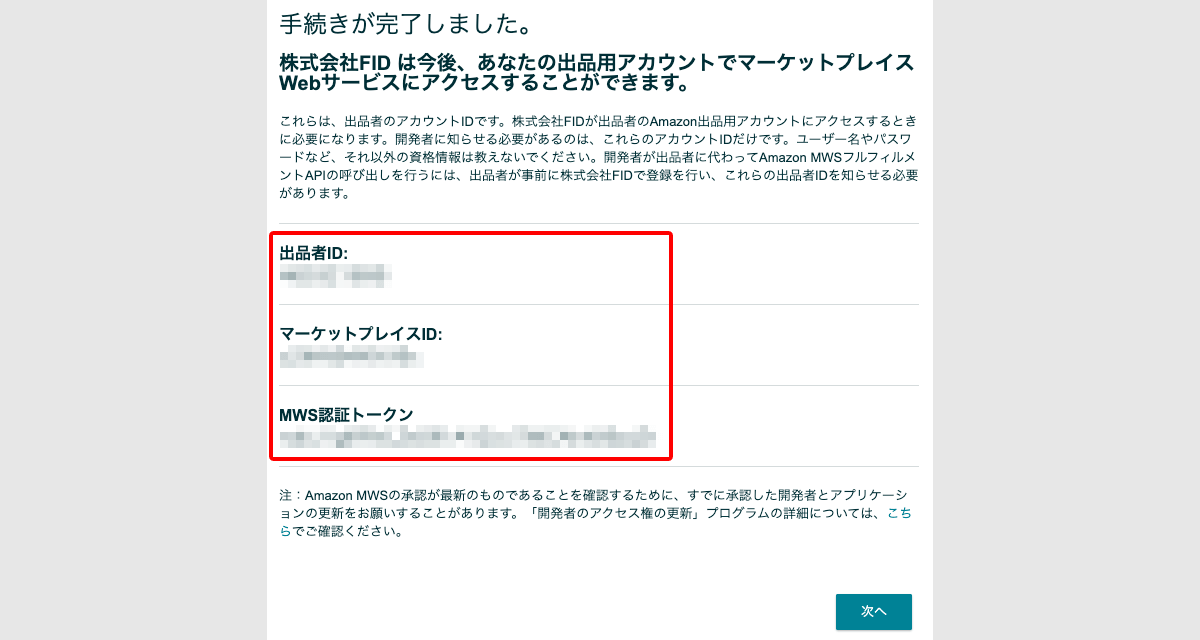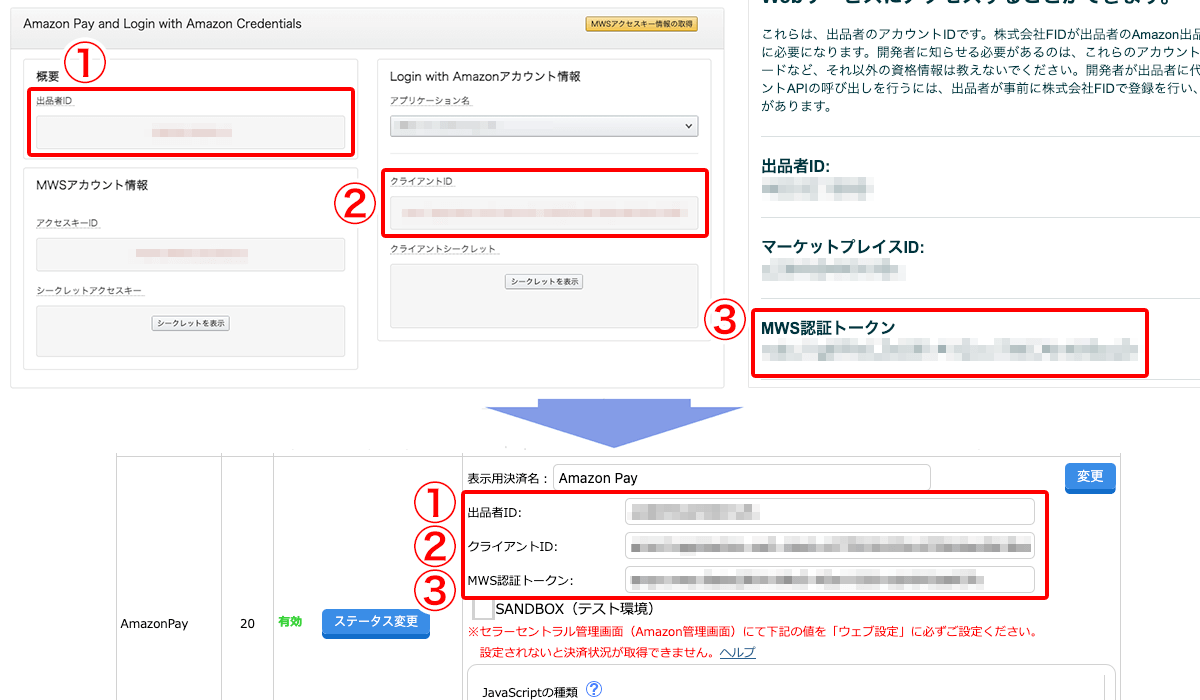Amazon Payのお申し込みについては、下記ページをご確認下さい。
Amazon Payに申し込む
Amazonセラーセントラルのアカウント登録が完了した後、カート上でAmazon Pay決済を利用できるようにセラーセントラルと侍カートに設定を行います。
アプリケーションの管理(クライアントID/Store ID の新規登録/管理)
- 画面左上部から インテグレーション > インテグレーションセントラル のページを開きます。
- クライアントID/StoreIDが未登録の場合は「新規クライアントID/Store IDの作成」リンクをクリックし必要な情報を入力して登録します。
※ 販売を行うサイトの情報を登録するイメージです。 - 登録済みのクライアントID/StoreIDを編集する場合は、[アプリケーションを確認する]をクリックして修正します。
- クライアントID/Store IDの設定に「許可されたJavaScriptオリジン (任意)」項目があります。こちらには侍カートの管理画面「決済方法登録・修正」の「AmazonPay」設定にある「JavaScriptの種類」からコピーして、設定を行います。この設定を行わないと侍カートとの連携に失敗してしまうので注意が必要です。
侍カートアプリにユーザー権限の付与とMWS認証トークンの発行
後日「MWS認証トークン」を取得したい場合は【3】[アプリ管理を表示]をクリック、いま権限を登録した情報が表示されますので「MWS認証トークン」の列にある[表示]をクリックすると確認が可能です。
また「出品者ID」は、上部メニューの インテグレーション > MWS Access Key で確認可能です。
また「出品者ID」は、上部メニューの インテグレーション > MWS Access Key で確認可能です。
Amazonセラーセントラルで発行された各ID・トークンを侍カートの管理画面に設定
Amazonセラーセントラル管理画面での設定が完了しましたら、侍カートの管理画面に戻り、発行された
「出品者ID」「クライアントID」「MWS認証トークン」を ショップ管理 > 決済方法登録・修正 の画面で
「Amazon Pay」の設定項目に入力します。
「出品者ID」「クライアントID」「MWS認証トークン」を ショップ管理 > 決済方法登録・修正 の画面で
「Amazon Pay」の設定項目に入力します。
また、同「Amazon Pay」に表示されている「Javascriptの種類」を、本手順で前述したアプリケーションの管理(クライアントID/Store ID の新規登録/管理)にある「許可されたJavaScriptオリジン (任意)」に設定します。
侍カート カスタマーサポートセンターへのご連絡
Amazonセラーセントラルでの設定、侍カートでの設定が完了後、侍カートサーバーでの設定が必要です。
前述の設定が完了しましたら、カスタマーサポートセンターへご連絡頂けましたら幸いです。
前述の設定が完了しましたら、カスタマーサポートセンターへご連絡頂けましたら幸いです。
※ ご連絡先は、侍カート管理画面右上部の問合せフォーム、電話サポートに掲載しております。
Amazonギフト券を利用した購入の注意点
ユーザー様が購入時に、お支払い方法として「Amazonギフト券とクレジットカード」「Amazonギフト券のみ」等を指定可能ですが、「Amazonギフト券のみ」でお支払いの場合に、運用上いくつか注意すべき点があります。
Amazonギフトカードの利用について注意点を知りたいです。
Amazonギフトカードの利用について注意点を知りたいです。
侍カートで確認されている注意点
- 購入後に受注額の増減が出来ない
- 購入フォームで購入確定ボタンを押した際、クレジットカードでの支払いであればそのまま購入完了となるところ、ギフト券での支払いでは残高不足でエラー画面が表示される割合が比較的多く、カゴ落ちにつながるケースがある